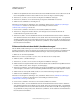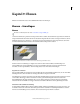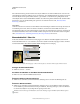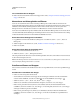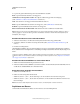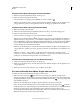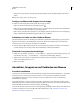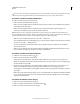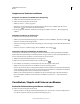Operation Manual
272
VERWENDEN VON PHOTOSHOP
Ebenen
Letzte Aktualisierung 9.6.2011
• Ziehen Sie den Zeiger durch die Augenspalte im Ebenenbedienfeld, um die Sichtbarkeit mehrerer Elemente zu
ändern.
Hinweis: Nur sichtbare Ebenen werden gedruckt.
Anzeigen von Ebenen und Gruppen in einer Gruppe
❖ Führen Sie einen der folgenden Schritte durch, um die Gruppe zu öffnen:
• Klicken Sie auf das Dreieck links neben dem Ordnersymbol .
• Klicken Sie mit der rechten Maustaste (Windows) bzw. bei gedrückter Ctrl-Taste (Mac OS) auf das Dreieck links
neben dem Ordnersymbol und wählen Sie „Diese Gruppe öffnen“.
• Klicken Sie bei gedrückter Alt-Taste (Windows) bzw. Wahltaste (Mac OS) auf das Dreieck, um die dazugehörige
Gruppe und alle darin verschachtelten Gruppen zu öffnen bzw. zu schließen.
Aufnehmen von Farbe aus allen sichtbaren Ebenen
Mit dem Mischpinsel, Zauberstab, Wischfinger, Weichzeichner, Scharfzeichner, Füllwerkzeug, Kopierstempel und
Reparatur-Pinsel wird Farbe standardmäßig nur aus Pixeln der aktiven Ebene aufgenommen. Sie können Farbe
normalerweise also nur in einer Ebene verwischen oder aufnehmen.
❖ Wenn Sie Pixel aus allen sichtbaren Ebenen mit den oben genannten Werkzeugen verwischen oder aufnehmen
möchten, aktivieren Sie in der Optionsleiste das Kontrollkästchen „Alle Ebenen aufnehmen“.
Ändern der Transparenzvoreinstellungen
1 Wählen Sie unter Windows „Bearbeiten“ > „Voreinstellungen“ > „Transparenz und Farbumfang-Warnung“ und
unter Mac OS „Photoshop“ > „Voreinstellungen“ > „Transparenz und Farbumfang-Warnung“.
2 Wählen Sie für das Karomuster der Transparenz eine Größe und Farbe oder blenden Sie es durch Wählen von
„Ohne“ unter „Hintergrundmuster“ aus.
3 Klicken Sie auf „OK“.
Auswählen, Gruppieren und Verbinden von Ebenen
Auswählen von Ebenen
Sie können eine oder mehrere Ebenen für die Bearbeitung auswählen. Bei bestimmten Aktivitäten, z. B. beim Malen
und beim Anpassen von Farben und Farbtönen, können Sie nur jeweils eine Ebene auswählen. Eine einzelne
ausgewählte Ebene wird als aktive Ebene bezeichnet. Der Name der aktiven Ebene wird in der Titelleiste des
Dokumentfensters angezeigt.
Bei anderen Aktivitäten, z. B. beim Verschieben, Ausrichten, Transformieren oder Anwenden von Stilen aus dem
Stilebedienfeld, können Sie mehrere Ebenen gleichzeitig auswählen und bearbeiten. Sie können Ebenen wahlweise im
Ebenenbedienfeld oder mit dem Verschieben-Werkzeug auswählen .
Sie können Ebenen auch verbinden. Anders als mehrere gleichzeitig ausgewählte Ebenen bleiben verbundene Ebenen
auch dann verknüpft, wenn Sie die Auswahl im Ebenenbedienfeld ändern. Siehe „Verbinden von Ebenen und
Aufheben der Verbindung“ auf Seite 274.